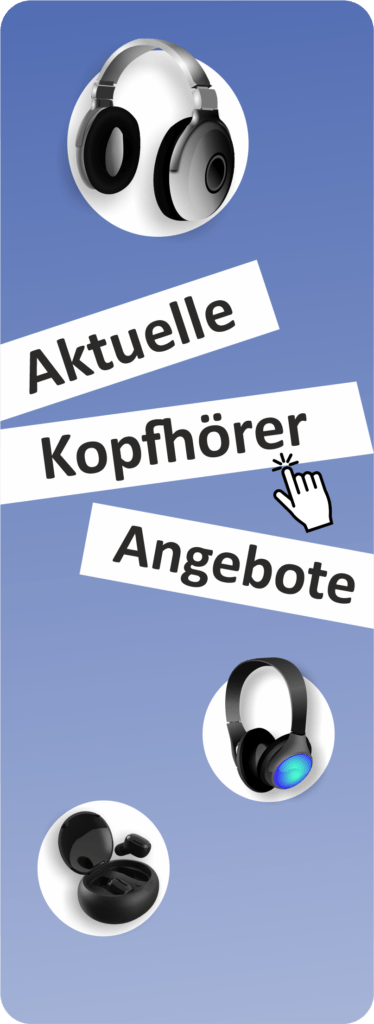PS5-Köpfhörer vs. Headsets (PS4): Eine Bestandsaufnahme zum Verbindungsaufbau
Von Rene Reinisch
Inhaltsverzeichnis
ToggleKönnt Ihr euch vorstellen, dass Grand Theft Auto: Vice City im Oktober 2002 seinen Release hatte? Das ist 22 Jahre her – Einfach unglaublich! Was waren das für Zeiten ohne Online-Games und ohne Kommunikation während des Spiels. Irgendwann, nach und nach, wurde auch das digitalisiert. Und tatsächlich können bereits jetzt im Jahr 2024 einige Playstation-Modelle als Oldtimer bezeichnet werden. Zusätzliche Frage: Und wie siehts aus mit den dazugehörigen Headsets, z.B. für die Playstation 4 und 5? Verlieren Sie langsam an Relevanz?
Manche Dinge werden niemals alt: Headsets (PS4)
Ja, es wird Zeit, die Playstation 4 auszupacken. Wenn Ihr sie immer noch angeschlossen habt, kein Problem: Wir schauen uns heute an, wie sich der Verbindungsaufbau bei Headsets bei PS4 und PS5 geändert hat. Marke und Design spielen diesmal nicht die Hauptrolle, sondern die Kompatibilität mit den Spielekonsolen.
Wir halten fest: Releasedatum der Playstation 4 war im November 2013. Viele Jahre her also. Auch die PS4-Headsets scheinen in die Jahre geraten zu sein, oder etwas nicht? Auch wenn es lange her ist: Das Wireless Headset gab es schon damals.
Je neuer, desto besser? Ein Blick auf PS5-Gaming Headsets
Ob Turtle Beach, SteelSeries oder Logitech: Die aktuellen Gaming-Headsets können richtig was! Es gibt sie nach wie vor in der Kabel-Variante, als Over-Ear-Kopfhörer und als Stereo-Headsets. Die Auswahl der Angebote ist riesig. Es scheint, dass es hier wirklich für jeden Menschen ein passendes Produkt existiert. Doch wie sieht das Pairing-Verhalten aus? Die PS5 hat da nämlich eine Besonderheit.
Kampf der Giganten: Warum kommt dieser Vergleich?
Wir lieben Ratgeber und geben uns nicht zufrieden, dass bewährte Technik in die Jahre kommt. Deshalb ziehen wir gerne einen Vergleich zu neueren Modellen – so wie heute. Klang, Rauschunterdrückung und Komfort zählen beim folgenden Vergleich weniger: Es zählen Anschluss-Möglichkeiten, Geräte-Verhalten und der Punkt, inwieweit die Funktionalität bei älteren Geräten vorhanden ist.
Der Verbindungsguide zum PS4-Headset, der immer aktuell bleibt
Normalerweise lassen sich Bluetooth Kopfhörer bzw. Bluetooth Headsets sehr einfach mit der Playstation 4 verbinden, sofern diese auch unterstützt werden. Im Zweifelsfall also lieber vorab bei den Herstellerangaben prüfen. Falls Ihr einen Bluetooth Kopfhörer besitzt bzw. erwerben möchtet, gibt es dennoch verschiedene Möglichkeiten die Geräte zu verbinden. Im Folgenden findet ihr vier verschiedene Schritt für Schritt Anleitungen für eine sichere Verbindung zur PS4:
Erster Weg: Verbinden der PS4 mit einem unterstützten Bluetooth-Gerät bzw. Wireless Headset
Wenn euer Bluetooth-Gerät von Sony unterstützt wird, könnt Ihr eure Bluetooth Kopfhörer direkt mit der Playstation 4 koppeln. Auch wenn es vom Hersteller keine Information darüber gibt schadet es nicht, das Pairing einfach mal zu starten.
• Schaltet das Bluetooth-Headset in den Pairing-Modus, um die Verbindung vorzubereiten
• Navigiert auf der PS4 zu „Einstellungen“ > „Geräte“ > „Bluetooth-Geräte“
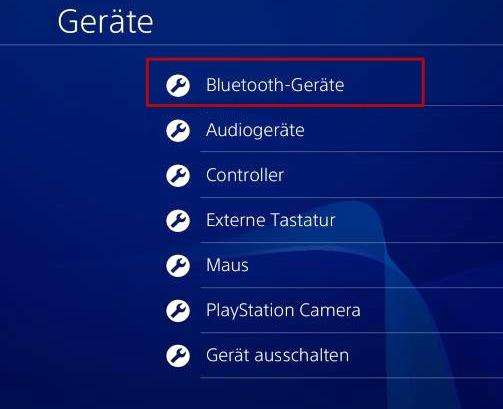
• Wählt den Namen eures Headsets aus, welches ihr verbinden möchtet
• Vergewissert euch, dass die Lautstärke nicht auf lautlos eingestellt ist
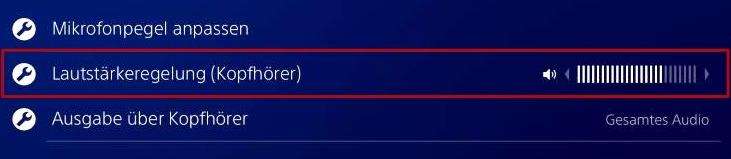
• Wenn die Verbindung erfolgreich hergestellt wurde, könnt ihr die Audioausgabe testen, indem ihr ein Spiel startet
Sollte dies mit einer Meldung „Bluetooth-Audiogeräte werden von der PS4 nicht unterstützt“ oder „Es konnte keine Verbindung zum Bluetooth hergestellt werden“ fehlschlagen, könnt ihr einen alternativen Weg ausprobieren.
Zweiter Weg: Verbindet das Bluetooth-Headset kabelgebunden mit der PS4
Bei dieser Variante handelt es sich nicht um eine drahtlose Verbindung im eigentlichen Sinne, dennoch könnte diese für euch interessant sein. Statt der Funkverbindung nutzt ihr einfach das beiliegende Audiokabel des Kopfhörers / Headsets:
• Verbindet den Bluetooth-Kopfhörer sowie den PS4-Controller mit dem Audiokabel und schaltet anschließend das Headset ein.
• Navigiert auf der PS4 zu „Einstellungen“ > „Geräte“ > „Bluetooth-Geräte“
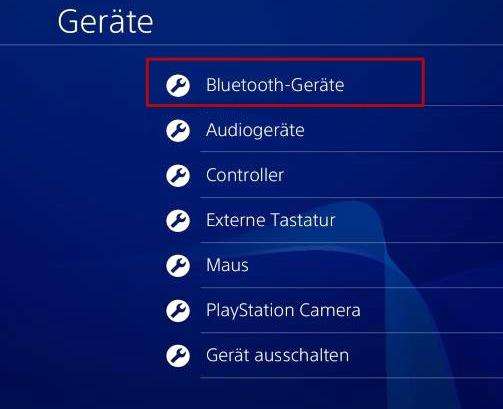
• Wählt den Namen eures Headsets aus, das verbunden werden soll
• Geht auf der PS4 zu > „Audiogeräte“

• Klickt auf „Ausgabegerät“ und wählt „Headset mit Controller verbunden“
• Vergewissert euch, dass die Lautstärke nicht auf lautlos eingestellt ist

• Klickt auf „Ausgabe auf Kopfhörer“ und wählt „Audio“
• Testet die Audio Ausgabe auf dem Kopfhörer
Dritter Weg: Verbindet das Bluetooth-Headset über einen USB-Adapter mit der PS4 – Gerade für Gaming Headsets relevant!
Es handelt sich hier um eine sehr einfache Möglichkeit, ein Bluetooth-Headset mit der PS4 zu verbinden. Ihr benötigt lediglich einen USB-Adapter. Mit diesem USB-Adapter verbindet ihr die PS4 mit dem Bluetooth-Headset wie in den folgenden Schritten beschrieben:
• Steckt den USB-Adapter in den PS4 USB-Steckplatz
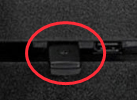
• Schaltet euer Bluetooth-Headset ein
• Geht zu PS4 „Einstellungen“ > „Geräte“ > „Audiogeräte“
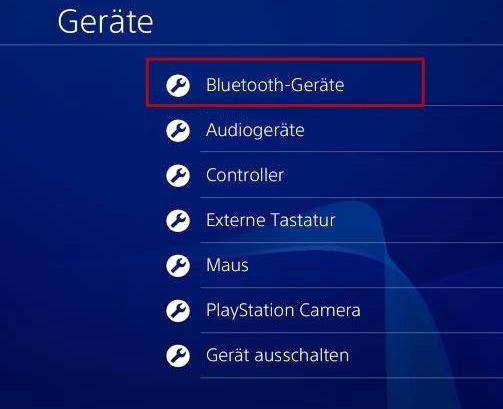
• Klickt auf „Ausgabegerät“ und wählt USB-Headset
• Vergewissert euch, dass die Lautstärke nicht auf lautlos eingestellt ist
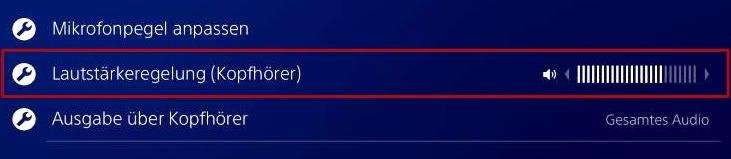
• Klickt auf Ausgabe über Kopfhörer und wählt anschließend „Audio“
• Nun könnt ihr die Audioausgabe testen, indem z.B. ein Spiel gestartet wird
Vierter Weg: Verbindet das Bluetooth-Headset mit der PS4 über einen Bluetooth Transmitter
Mit dieser Methode könnt Ihr ein Bluetooth-Headset sehr schnell und einfach mit eurer PS4 koppeln. Hierzu benötigt ihr lediglich einen Bluetooth Transmitter, um die Verbindung zwischen Kopfhörer und PS4 herzustellen:
• Steckt den Bluetooth Transmitter in den PS4 USB-Steckplatz
• Schaltet den Transmitter ein
• Stellt mittels Pairing die Verbindung zwischen Kopfhörer und Transmitter her
• Wenn die Verbindung steht, navigiert zu PS4 „Einstellungen“ > „Geräte“ > „Audiogeräte“
• Klickt auf „Eingabegerät“ und wählt das entsprechende Gerät
• Klickt auf „Ausgabegerät“ und wählt das entsprechende Gerät

• Vergewissert euch, dass die Lautstärke nicht auf lautlos eingestellt ist
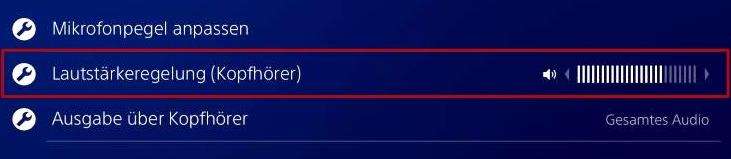
• Klickt auf „Ausgabe über Kopfhörer“ und wählt „Audio“
• Testet die Audioausgabe erneut über einen Spielstart o.ä.
Und nun ein Blick auf seinen Nachfolger: Wie verbindet man ein Wireless-Headset mit der PS5?
Das Erscheinungsdatum der Playstation 5 liegt über ein Jahr zurück und dennoch hat Sony diese PS5-Funktionen bislang nicht erweitert. Die Playstation 5 unterstützt nur wenige Modelle des Bluetooth-Audiozubehörs. Daher kommt es oftmals zu Komplikationen und Fehlermeldungen, wenn du dein Bluetooth-Headset mit der PS5 verbinden möchtest. Jedoch existieren Tricks, mit denen du diese Komplikationen umgehst. Dieses Kapitel erklärt dir, wie du kabellosen Sound in vollem Umfang auf der PS5 ausschöpfen kannst.
Sony untersagt die Verbindung der Bluetooth-Kopfhörer von Drittanbietern
Einzig Sony Headset-Modelle lassen sich per Bluetooth mit der PS5 verbinden. Die Ursachen dieser Komplikationen sind keine technischen Gründe. Sony sperrt vorsätzlich die Bluetoothschnittstellen und verhindert somit die Verbindung gängiger Kopfhörer, um den Verkauf hauseigener Produkte zu steigern. Folgenden Modellen gewährt Sony eine fehlerlose Bluetoothverbindung:
• Sony Pulse 3D
• Modellreihe der Sony Platinum Edition
• Modellreihe der Sony Gold Edition
Wenige Kopfhörermodelle von Drittanbietern verbinden sich ebenfalls problemlos über Bluetooth mit der PS5. Eine Modellliste ist bislang unbekannt, da Sony zu diesem Thema keine genaueren Angaben preisgibt.
Verbindungstest der Bluetooth-Kopfhörer mit PS5
Der erste Schritt ist ein Verbindungstest deiner Kopfhörer. Überprüfe, ob die Konsole dein Headset erkennt. Benutze zur Überprüfung das Zahnrad der PS5-Startseite, gehe über den Menüpunkt „Einstellungen“ zu „Zubehör“ und wähle den Unterpunkt „Bluetooth-Zubehör“. Sollte die Playstation keine funktionierende Bluetoothverbindung gestatten, benötigst du einen USB-Funkempfänger (USB-Dongle).
Headsets per USB-Dongle mit der Playstation 5 verbinden
Über Umwege kannst du jedes beliebige Gaming Headset über Bluetooth mit der PS5 verbinden. Die Rede ist von einem USB-Funkempfänger, der in den USB-C oder USB-A Slot der Playstation 5 gesteckt wird. Für diesen Beitrag wurde der „Creative BT-W3“ Dongle verwendet.
Kurz nach Einsetzen des „BT-W3“ übernimmt dieser die Verbindung und Kommunikation der PS5 zu Bluetooth-Geräten. Weitere Einrichtungsschritte sind nicht notwendig, da die Playstation den Adapter automatisch erkennt und das System für diesen anpasst. Kontrolliere am besten, ob das Headset mittels Funkempfänger als „Eingabegerät“ (Mikrofon) und „Ausgabegeräte“ (Sound) korrekt erfasst wurde. Gehe dazu über „Einstellungen“ zu „Ton“ und letztendlich auf „Mikrofon“ und „Audioausgabe“. Nun zeigt die PS5 den jeweiligen Funkempfänger an und du kannst dein Headset in folgenden drei Schritten mit der Konsole verbinden:
1. Schalte dein Bluetooth-Gerät ein und aktiviere den Pairing-Modus nach den Anweisungen des Herstellers.
2. Halte die Sendetaste des USB-Funkempfängers gedrückt, bis die LED-Leuchte blinkt. Warte einen kurzen Augenblick, bis Schritt drei folgt.
3. Der Funkempfänger erkennt das Signal deines Bluetooth-Headsets und verbindet sich automatisch mit diesem. Jetzt kannst du deine Games endlich in voller Soundqualität genießen.
Der Funkempfänger erkennt das Signal deines Bluetooth-Headsets und verbindet sich automatisch mit diesem. Jetzt kannst du deine Games endlich in voller Soundqualität genießen.
Sollte die Verbindung fehlschlagen, schalte dein Headset aus und aktiviere erneut den Pairing-Modus. Achte darauf, beide Geräte zeitgleich in den Pairing-Modus zu versetzen. Das Pairing bricht nach kurzer Zeit ab, sofern keine erfolgreiche Verbindung hergestellt wird. Wiederhole den Prozess einige Male, wenn es notwendig ist.
Tipp: Achte beim Kauf eines Funkempfängers darauf, dass dieser die aktuellen Bluetooth-Standards unterstützt, da es ansonsten zu Verbindungskomplikationen kommen kann. Einige Gaming-Headsets wie das „HyperX Cloud Stinger Wireless“ oder das „Sennheiser GSP 670“ verfügen über einen dazugehörigen Funkempfänger. Du sparst dir somit den Kauf eines weiteren Adapters. Alternativ kannst du dein Headset auch per Kabel an den PS5-Controller anschließen.
Headset per Kabel mit PS5-Controller verbinden
Es besteht eine weitere Möglichkeit, das Headset mit der Playstation 5 zu verbinden.
Hierfür benötigst du ein Kabel mit 3,5 mm Klinkenstecker und ein Headset mit eben diesem Anschluss. Verbinde Controller und Headset mit dem Kabel und du erhältst den Ton über die Kopfhörer. Dieselbe Funktion gab es auch bei der Playstation 4.Auch die Nintendo Switch oder Xbox One könnt ihr mit euren Bluetooth Kopfhörern verbinden.
FAQs
Wie beeinflusst die Verwendung eines Bluetooth-Kopfhörers die Akkulaufzeit meiner Playstation-4-Controller?
Auch wenn Bluetooth-Kopfhörer kabellos sind, verbraucht ihre Verbindung mit dem PS4-Controller zusätzliche Energie. Dies kann dazu führen, dass der Controller-Akku schneller entladen wird als gewöhnlich. Es ist daher ratsam, den Controller regelmäßig aufzuladen, besonders bei langen Spielsitzungen.
Gibt es Empfehlungen für bestimmte Marken oder Modelle von Bluetooth-Kopfhörern, die besonders gut mit der PS4 kompatibel sind?
Es gibt viele Marken und Modelle, die gut mit der Playstation 4 kompatibel sind. Die bekanntesten Hersteller wie Sony, Bose oder Turtle Beach bieten oft spezielle Gaming-Headsets an, die für die PS4 optimiert sind. Es lohnt sich, vor dem Kauf Rezensionen zu lesen und sich in Gaming-Foren oder bei Fachhändlern beraten zu lassen.
Kann ich während des Spielens auf der PS4 auch Anrufe über mein Wireless-Headset annehmen?
Das hängt vom Modell des Bluetooth-Kopfhörers ab. Einige fortschrittlichere Modelle bieten Multi-Point-Verbindungen an, bei denen sie gleichzeitig mit der PS4 und einem Smartphone gekoppelt werden können. Bei einem eingehenden Anruf könnte dann der Spielsound pausieren und der Anruf angenommen werden. Es ist wichtig, die Bedienungsanleitung des Kopfhörers zu konsultieren, um herauszufinden, ob diese Funktion unterstützt wird.
Welche Bluetooth-Headsets von Drittanbietern sind mit der PS5 kompatibel?
Obwohl Sony die Verwendung von Bluetooth-Headsets von Drittanbietern einschränkt, gibt es einige Modelle, die dennoch reibungslos mit der PS5 funktionieren können. Eine genaue Liste solcher Modelle ist leider nicht verfügbar, da Sony keine offiziellen Informationen dazu bereitstellt. Es wird empfohlen, die Herstellerangaben zu überprüfen oder sich in Online-Foren und Communities nach Erfahrungen anderer Benutzer umzusehen, um kompatible Headsets von Drittanbietern zu finden.
Was ist der Vorteil der Verwendung eines USB-Funkempfängers (Dongle) für Bluetooth-Headsets mit der PS5?
Der Einsatz eines USB-Funkempfängers, wie zum Beispiel dem “Creative BT-W3” Dongle, ermöglicht es, nahezu jedes Wireless-Headset mit der PS5 zu verbinden. Der Vorteil besteht darin, dass dieser Dongle die Verbindung zwischen der PS5 und dem Headset übernimmt und eine problemlose Kommunikation gewährleistet. So kannst du die volle Soundqualität und Funktionalität deines Bluetooth-Headsets auf der PS5 nutzen, ohne auf die beschränkte Liste kompatibler Modelle angewiesen zu sein.
Wie kann ich die Verbindung zwischen meinem Bluetooth-Headset und der PS5 stabilisieren, wenn sie fehlschlägt?
Sollte die Verbindung zwischen deinem Wireless-Headset und der PS5 nicht auf Anhieb funktionieren, gibt es einige Schritte, die du unternehmen kannst:
• Stelle sicher, dass sowohl das Bluetooth-Headset als auch der USB-Funkempfänger (sofern verwendet) sich im Pairing-Modus befinden.
• Warte einen Moment, bis die Geräte miteinander synchronisiert sind. Die Pairing-Verbindung sollte automatisch hergestellt werden.
• Falls die Verbindung dennoch fehlschlägt, schalte das Headset aus und starte den Pairing-Modus erneut. Achte darauf, dass beide Geräte gleichzeitig im Pairing-Modus sind.
• Wiederhole diesen Prozess einige Male, wenn nötig, da das Pairing nach kurzer Zeit abbricht, wenn keine Verbindung hergestellt wird.
Über den Autor
Autor & Inhaber von bluetooth-welt.de Besuche mich auf LinkedIn Infos über mich